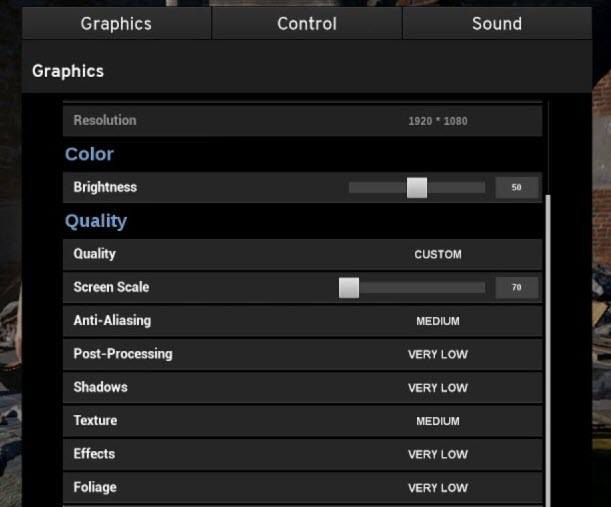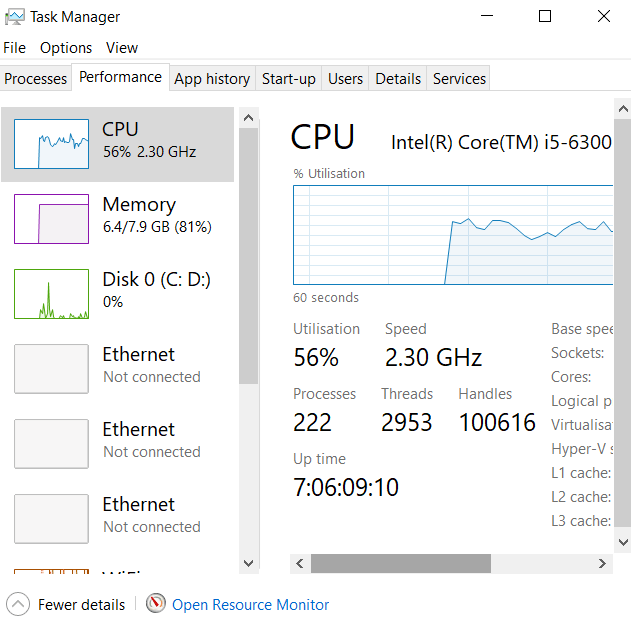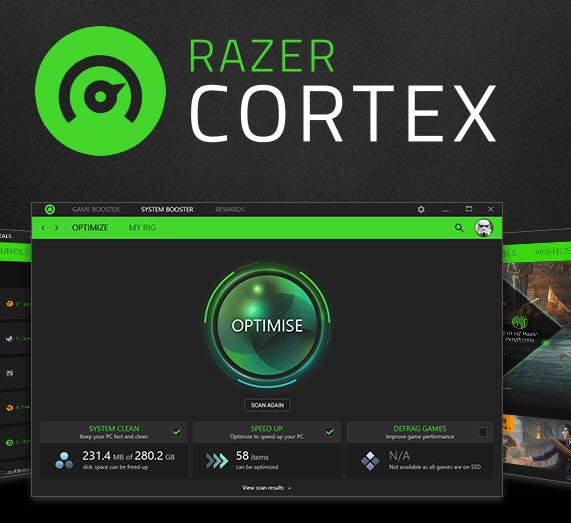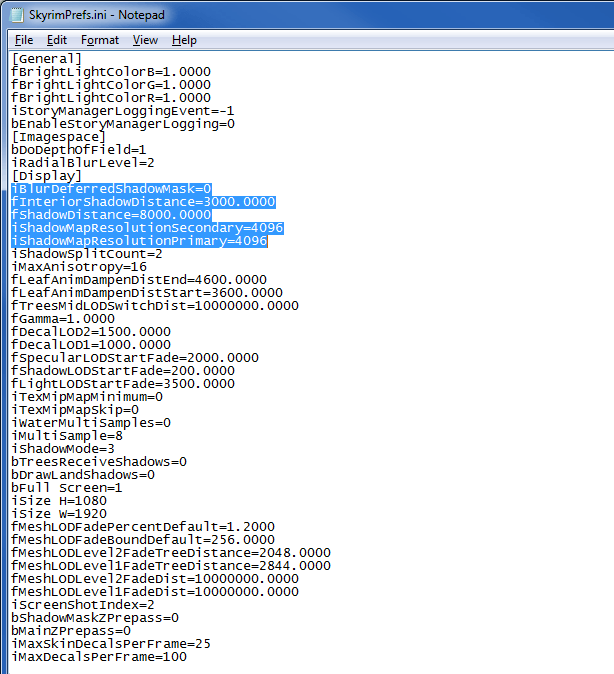Одно из самых неприятных ощущений — узнать, что новая игра, в которую вы так хотите поиграть, не запускается на вашем старом компьютере.
Самым непосредственным решением было бы установить приобрести обновление для вашего оборудования, но если бюджет ограничен, вы можете воспользоваться этими советами, чтобы максимально эффективно использовать старую машину, находящуюся на последнем издыхании.
Понимайте свои ограничения и ограничивайте графику
Прежде чем мы начнем, очень важно, чтобы вы немного снизили свои ожидания. Не существует хака, который позволит вам плавно играть в высококлассные игры на слабом ПК, поэтому вам придется пойти на некоторые жертвы в плане производительности.
Ваши поиски в Интернете лайфхаков по оптимизации, скорее всего, окажутся бесплодными, если вы ожидаете, что старый компьютер сможет играть в современные игры со скоростью 60 кадров в секунду при высоких настройках графики.
Однако, если вы уменьшите настройки до минимума и воспользуетесь советами из этого руководства, возможно, вам удастся выжать несколько дополнительных кадров из игры, в которую вы играете.
Для начала выключите внутриигровые настройки. Возможно, это выглядит не совсем красиво, но выбрать «очень низкий» для всех параметров в меню настроек и отключить все дополнительные эффекты — отличная отправная точка.
Хотите еще больше кадров? Рассмотрите возможность снижения разрешения. Если ваша видеокарта слишком старая, это может быть отличным способом повысить производительность. Меньшее количество пикселей будет означать меньшую нагрузку на вашу видеокарту. Однако есть и обратная сторона: это может привести к увеличению нагрузки на глаза.
Попробуйте платформу потоковой передачи игр
В последние годы появилось множество платформ для потоковой передачи игр премиум-класса. Эти платформы позволяют вести потоковую передачу с ПК высокого класса в облаке. По сути, вы получаете производительность и функциональность настоящего ПК, передаваемые непосредственно на ваш компьютер.
Если у вас есть высокоскоростное подключение к Интернету и бюджет для оплаты подписки, я настоятельно рекомендую вам этот вариант. При низкой скорости подключения к Интернету вы заметите разрывы экрана, задержку ввода и другие проблемы.
Чтобы получить доступ к собственному виртуальному компьютеру, вам придется заплатить комиссию. На момент написания статьи в этой сфере есть две ведущие компании — Shadow и LiquidSky.
LiquidSky предлагает три ценовых уровня, при которых с вас взимается единовременный платеж или ежемесячная плата. За пакет для начинающих стоимостью 14,99 доллара США вы получаете 25 часов единовременного доступа и 200 ГБ дискового пространства на собственной виртуальной машине..
Подписка Prestige стоимостью 29,99 доллара в месяц дает вам 100 часов игрового процесса каждый месяц и 500 ГБ памяти.
Существует также годовая оплата в размере 24,99 долларов США в месяц, при которой вы получаете 1440 часов в году и 750 ГБ дискового пространства.
Shadow предлагает подписку стоимостью 35 долларов США в месяц, благодаря которой вы, по сути, получаете неограниченный доступ к своему собственному виртуальному ПК со сверхсовременным оборудованием.
Оба варианта хорошо работают, если вы хотите играть в высококачественные игры, но они не лишены проблем. Стриминг игр — все еще новая технология, и она не идеальна. Будьте готовы к периодическим задержкам ввода и разрывам экрана, даже если у вас высокоскоростное подключение к Интернету (более 15 Мбит/с).
Кроме того, годовой подписки на любую платформу будет достаточно, чтобы купить достойную бывшую в употреблении видеокарту или процессор для собственного ПК.
Ограничить фоновые приложения
Если вы хотите остаться на своем старом компьютере и не хотите платить за подписку, вы все равно можете использовать некоторые методы для повышения производительности.
Один из таких методов предполагает ограничение фоновых приложений, запускаемых во время игр. Откройте диспетчер задач перед загрузкой игры и принудительно закройте все ненужное. Это могут быть Google Chrome, Skype, Discord или любые другие приложения, работающие в фоновом режиме.
Каждая из этих программ требует небольшого объема жесткого диска, оперативной памяти и процессора, который в противном случае можно было бы использовать для видеоигр.
Попробуйте Razer Cortex: Game Booster
Razer Cortex: Ускоритель игр — это бесплатное программное обеспечение от Razer, которое оптимизирует ваш компьютер для игр. С Razer Cortex управление фоновыми процессами будет осуществляться автоматически.
Все, что вам нужно сделать, — это загрузить Razer Cortex перед игрой, и вы сможете автоматически освободить системные ресурсы. Razer Cortex: Game Booster также оптимизирует ваш процессор, обеспечивая его максимальную производительность.
Не ожидайте чудес от использования Razer Cortex: Game Booster, но это по-прежнему инструмент, который автоматически контролирует советы, которые мы дали на последнем шаге.
Ищите «хаки» с низкой графикой
В некоторых играх есть файлы настроек, которые можно редактировать, чтобы еще больше снизить качество графики. Например, вы можете полностью отключить тени или снизить качество текстур..
Во многих случаях из-за этого ваша игра может выглядеть ужасно и могут возникнуть некоторые проблемы с графикой, но это может быть отличным способом получить больше кадров в играх высокого класса.
Вы можете просто выполнить поиск «пример настройки настроек игры» в Google, чтобы узнать, есть ли подобные ресурсы.
Не во всех играх есть подобные настройки графики, и некоторые разработчики активно отговаривают вас от их использования, особенно если это многопользовательская игра. Важно внимательно прочитать любую информацию об использовании таких настроек, предоставленную другими игроками или разработчиками, прежде чем использовать их самостоятельно.
Разгон вашего оборудования
Другой возможный вариант — разогнать видеокарту или процессор. Разгон заряжает ваше оборудование за счет увеличения тактовой частоты до более высоких уровней. Это приведет к повышению температуры вашего оборудования, поэтому вам необходимо обеспечить достаточное охлаждение.
При разгоне всегда нужно быть осторожным. Мы написалиполное руководство по безопасному разгону видеокарты здесь.
Вывод
На этом мы заканчиваем. Надеемся, что советы из этой статьи помогут вам добиться большей производительности в любимых играх.
Ситуации у всех разные, поэтому некоторые из этих советов могут лучше сработать на вашем компьютере, чем другие. Если вам нужен более конкретный совет по вашей конкретной системе, оставьте комментарий, и я буду рад помочь.
.